版权声明:本文为博主原创文章,转载请在显著位置标明本文出处以及作者网名,未经作者允许不得用于商业目的。
不同于本章第3节所讲的对话框,
inputbox、messagebox、msgbox都是调用的方法,
本节所讲的对话框是在vs工具箱中的组件。
vs提供了颜色打开文件对话框、保存文件对话框、对话框、字体对话框、文件夹对话框 五个组件:
不同于控件,组件不会显示在窗体上。双击OpenFileDialog,可以看到已经添加到了设计窗体的下面:
OpenFileDialog:打开文件对话框 ;SaveFileDialog:保存文件对话框。由于这两个的属性和方法差不多,这里一并讲:
重要属性:
Filter:当前打开/保存文件对话框中的文件的扩展名。说明和扩展名按对设置。例如
FileSaveDialog1.Filter=“图片文件|*.jpg;*.png;*.bmp|文本文件|*.txt”
先是说明,然后是"|",再然后是扩展名,多个扩展名用英文分号(;)隔开;接着又是说明,"|",扩展名……
如果不是说明和扩展名成对出现,那么vs就会提示错误:
Title:对话框的标题
FileName:设置或者获取打开/保存的文件名
InitialDirectory:初始目录
我用不同的颜色进行了标注说明这几个属性在对话框中的位置:
方法:
ShowDialog():显示对话框
例如:OpenFileDialog1.ShowDialog(),但是一般情况下不这么写,我在代码中具体说明
参看以下代码:
Private Sub Button1_Click(sender As Object, e As EventArgs) Handles Button1.Click
'如果打开文件对话框中按下了“打开”按钮,那么
If OpenFileDialog1.ShowDialog() = DialogResult.OK Then
'获得选中文件的文件名
Label1.Text = OpenFileDialog1.FileName
'执行操作
'当然文件操作我以后会讲
Else '如果按下的不是“打开”按钮,实际也只有“取消”,那么
Exit Sub
End If
End Sub运行如下:
保存文件对话框的代码差不多:
Private Sub Button2_Click(sender As Object, e As EventArgs) Handles Button2.Click
'如果打开文件对话框中按下了“打开”按钮,那么
If SaveFileDialog1.ShowDialog() = DialogResult.OK Then
'获得选中文件的文件名
Label2.Text = SaveFileDialog1.FileName
'执行操作
'当然文件操作我以后会讲
Else '如果按下的不是“打开”按钮,实际也只有“取消”,那么
Exit Sub
End If
End Sub有区别的地方是,如果选择已经存在的文件,那么会提示是否替换:
学习更多vb.net知识,请参看 vb.net 教程 目录








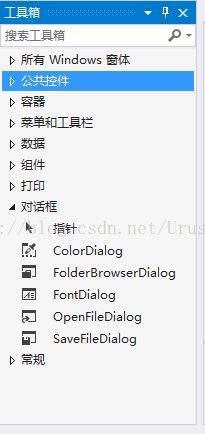
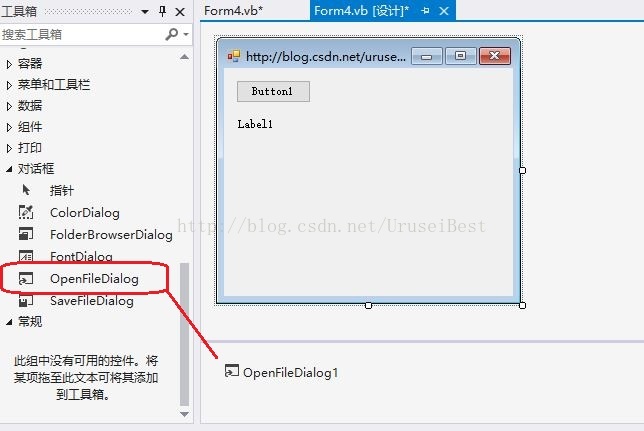
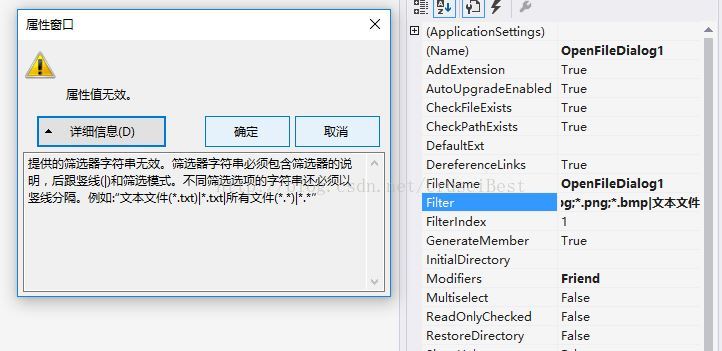
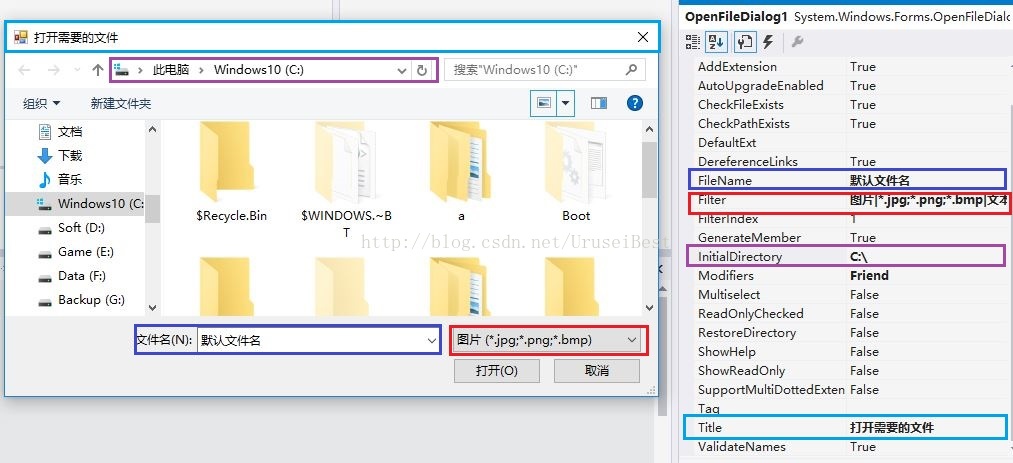
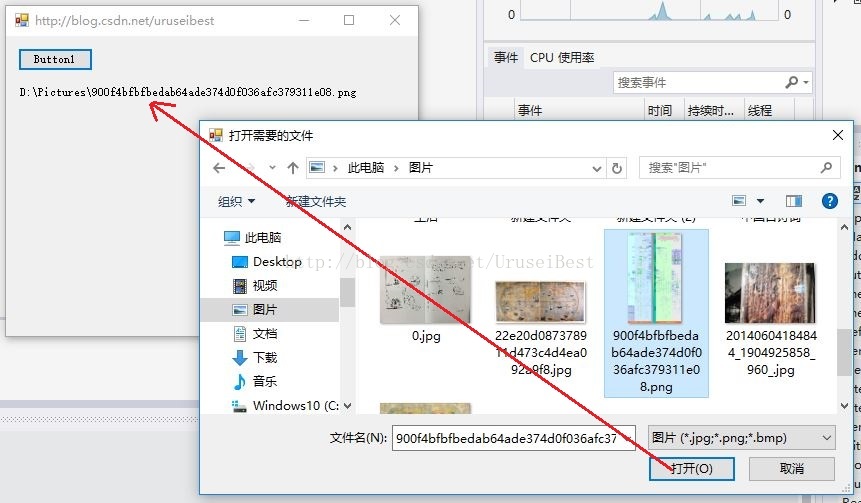














 6972
6972











 被折叠的 条评论
为什么被折叠?
被折叠的 条评论
为什么被折叠?








